如何使用blender做出日落的动画效果
1、在blender打开准备好的模型文件,如下图
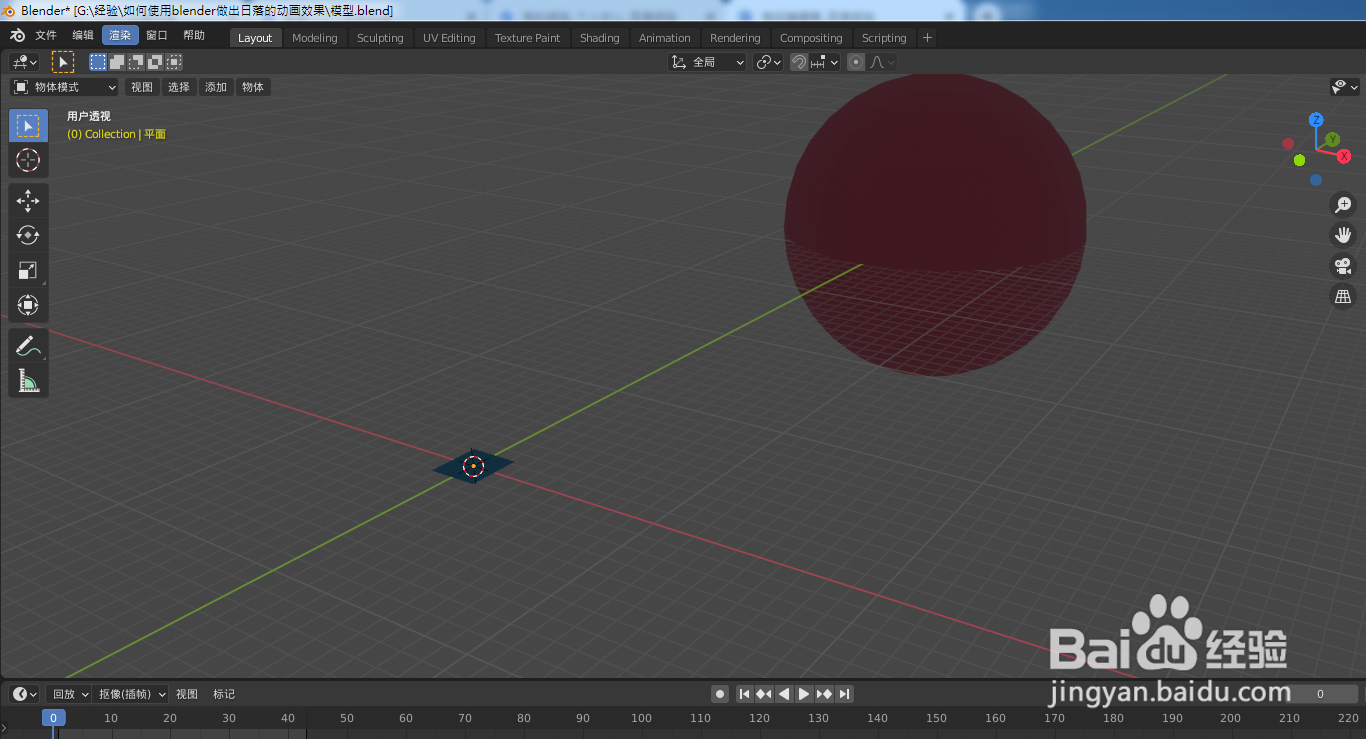
2、选中平面,给它添加洋面修改器,如下图
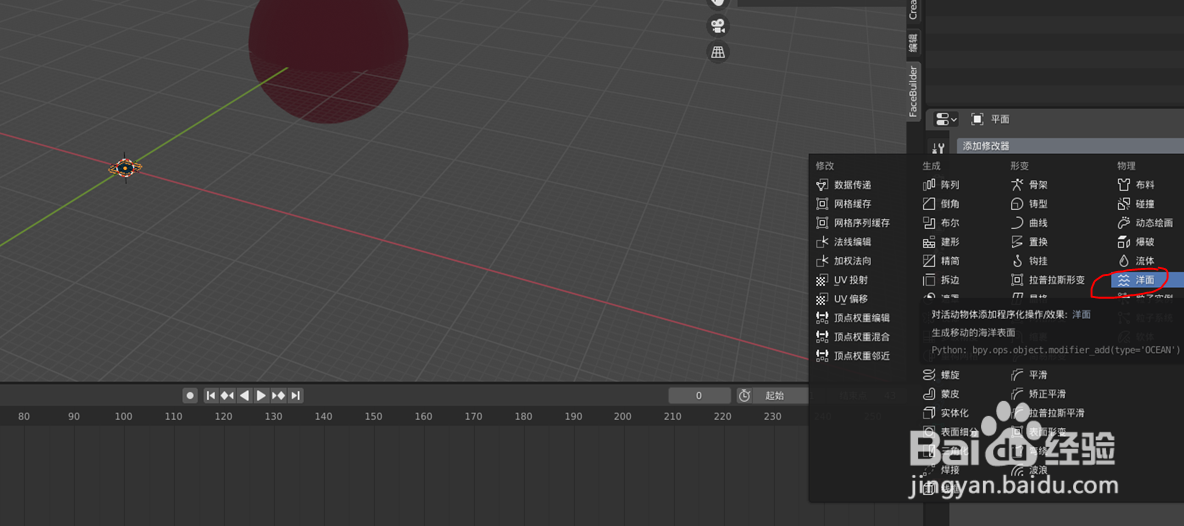
3、添加洋面修改器后就可以看到右边的洋面参数设置

4、将时间线移到0位置,如下图

5、将洋面时间值设置为0,点击扣面的小方块插入关键帧,如下图

6、将时间线移到40位置,如下图

7、将洋面时间值调整到合适大小,点击扣面的小方块插入关键帧,如下图

8、将时间线移到0位置,如下图

9、点击shading,如下图

10、选中下图节点

11、点击添加--》着色器--》自发光,如下图

12、将2个节点连接起来,如下图

13、将自发光的颜色设置成红色,如下图

14、将自发光的强度设置到合适大小,如下图

15、点击相机标,切换到相机视图,如下图

16、点击layout,如下图

17、将时间线移到0,如下图

18、点击动画播放按钮,就可以看到动画效果了,如下图


声明:本网站引用、摘录或转载内容仅供网站访问者交流或参考,不代表本站立场,如存在版权或非法内容,请联系站长删除,联系邮箱:site.kefu@qq.com。
阅读量:128
阅读量:175
阅读量:132
阅读量:179
阅读量:86